- Plataformas
- Plataformas de Comércio
- Manual de Usuario
- Guia do usuário NetTradeX Windows Phone
- Objetos gráficos
Objetos gráficos
Através do botão "Objetos gráficos" sob o gráfico (quarto do lado esquerda), você pode abrir o menu de colocação de objetos gráficos, bem como editar os objetos já colocados no gráfico:
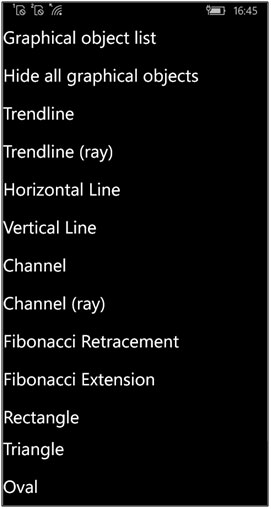
Escolhendo o objeto (por exemplo, "Trendline (ray)" ), Você pode colocá-lo no gráfico, capturando o objeto com o dedo e movendo-lo através do campo do gráfico (neste caso o objeto está em modo "Escolher"):
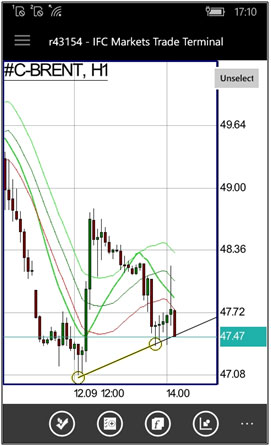
Você pode remover o modo de seleção de objeto a partir do botão "Desmarcar" no topo da escala dos preços.
Ao clicar no objeto no campo do gráfico, você pode abrir o diálogo para a edição do modo deste objeto e de todos os objetos:
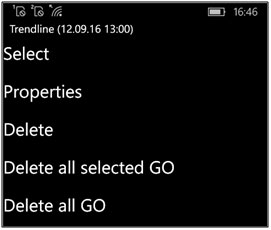
Escolhendo a função "Propriedades", você pode editar as configurações do objeto (incluindo a sua localização exata) na próxima caixa de diálogo de duas guias:
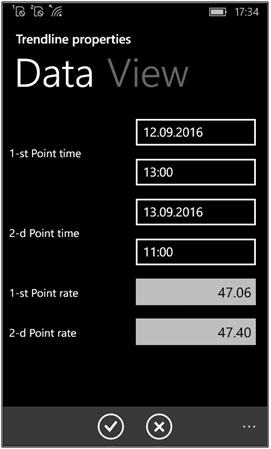
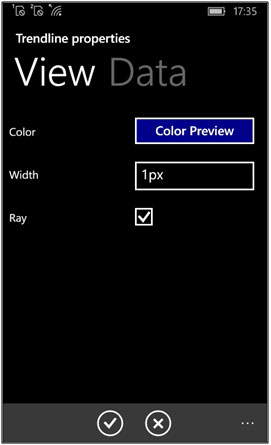
Através do botão "OK" colocamos o objeto gráfico no gráfico ativo.
